Ob für kreative Grußkarten, Einladungen oder Collagen – Bleistiftzeichnungen sehen einfach toll aus. Wer mit keinem besonders großen Zeichentalent gesegnet ist, muss dank Photoshop nicht verzweifeln, sondern kann seine Lieblingsfotos in nur drei Minuten zu schönen in Bleistiftzeichnungen verwandeln. Wie Sie ein Foto in eine Zeichnung umwandeln, sehen Sie hier Schritt für Schritt.

Foto in Zeichnung umwandeln mit Photoshop
- Öffnen Sie das Bild, das Sie in eine Zeichnung umwandeln möchten, in Photoshop.
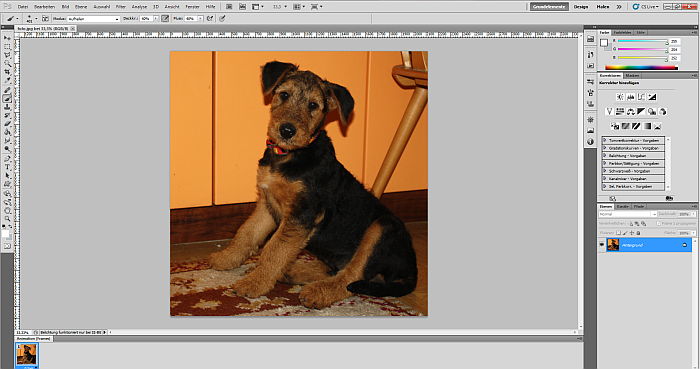
- Drücken Sie gleichzeitig Strg und j. Es öffnet sich Ebene 1. Klicken Sie unten rechts am Bildschirm auf das Icon „Neue Füll- oder Einstellungsebene erstellen“. Es öffnet sich ein Menü; hier klicken Sie Du auf „Farbton/Sättigung“.
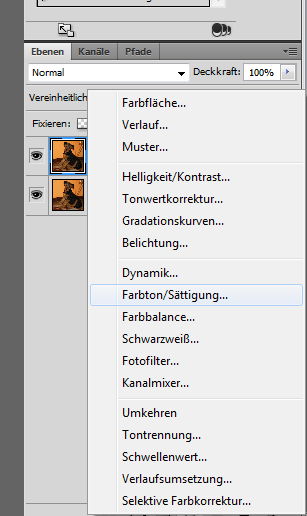
- Schieben Sie nun den Sättigungsregler ganz nach links bis zum Wert -100. Ihr Foto verliert die Farbe.
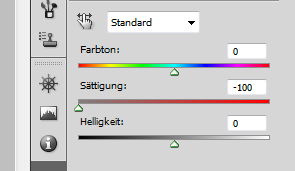
- Klicken Sie jetzt auf Ebene 1. Danach köffnen Sie das Menü „Normal“ und wählen „Farbig abwedeln“ aus.
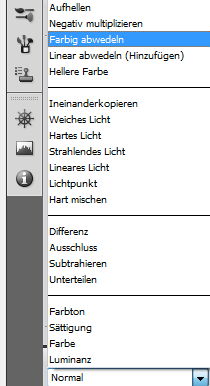
- Jetzt drücken Sie auf der tastatur gleichzeitig Strg und i. Ihr Foto wird weiß. Nun öffnen Sie das Drop-down unter dem Navigationspunkt „Filter“ und wählen „Weichzeichnungsfilter“ und gleich danach „Gaußscher Weichzeichner“ aus.
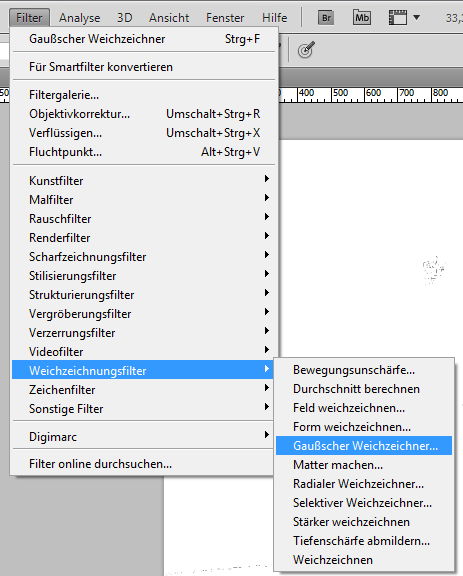
- Es öffnet sich ein Fenster, in welchem Sie einen Regler bis zur gewünschten Intensität der Zeichnung verschieben können. Dann OK drücken.
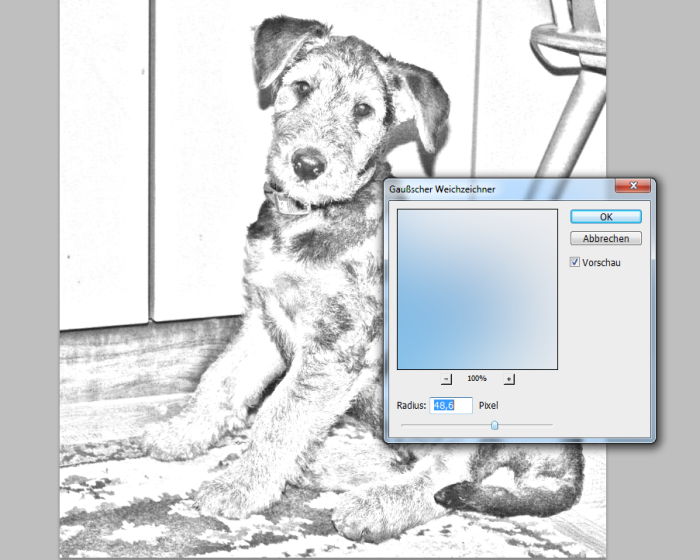
- Jetzt klicken Sie erneut auf das Icon „Neue Füll- oder Einstellungsebene erstellen“ und im darauf erscheinenden Menü auf „Tonwertkorrektur“.
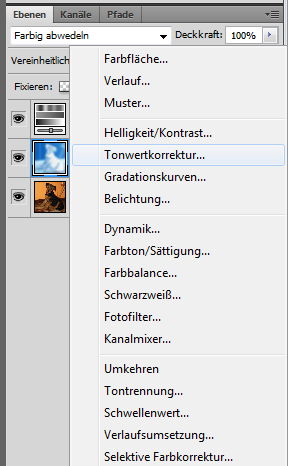
- Verschieben Sie den Regler ganz links etwas nach rechts bis das der wichtigste Part des Fotos aus Ihrer Sicht gut aussieht.
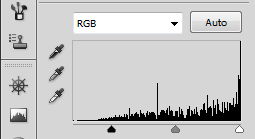
- Zu dunkle Stellen des Bildes korrigieren Sie mit Hilfe des Pinsel-Werkzeuges. Stellen Sie die Pinselfläche auf ca. 400 px und die Deckkraft auf 40%. Dann streichen Sie über die Flächen, die nachbearbeitet werden müssen.
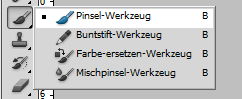
- Wenn Sie mit Ihrem Ergebnis zufrieden sind, können Sie Ihr Foto, das einer Zeichnung gleicht, abspeichern.
